Telefonda iki Alan oluştur ve ikinci bir whatsapp, twitter, facebook gibi uygulamalara giriş yapıp özel resim ve belgeleri farklı alanda saklayabiliriz.

İkinci alan çift uygulamalardan farklıdır. Çift uygulama kullandığınız mevcut alanda aktif edilir ve gizli değildir. Klon uygulama ( Çift uygulama ) hakkındaki bilgiyi daha önce anlattım. İkincil alan ise misafir modu anlamına gelmektedir ve Android 5.0 Lollipop sürümünden beri vardır. Nougat sürümünde misafir modu nasıl oluşturulur konusunda anlatmıştık. Nougat sürümünde misafir modu diye adlandırılan özellik MIUI de artık ikincil alan olarak adlandırılıyor. Ve daha gelişmiş olarak karşımıza çıkıyor. Şöyle ki artık ikincil alan oluşturduğunuzda telefonu ikiye bölmüş oluyorsunuz ve hem dosyalarınız hem uygulamalarınız için farklı bir sistem olmuş oluyor. Böylelikle özel dosyalarınızı ve ikincil, üçüncül uygulamalarımızı yeni oluşturduğumuz alanda kullanmamız mümkün oluyor. Yani işiniz dolayısı ile resimler çekiyorsanız ikincil bir alan oluşturup kişisel resimleriniz ile karıştırmamış olursunuz. Kulağa hoş geldi değil mi? Öyleyse hemen ikinci bir alanı oluşturalım.
Telefonda ikinci alan nasıl oluşturulur?
Ayarlara dokunalım ve “özel özellikleri” seçelim. “ikinci alan” a dokunalım.
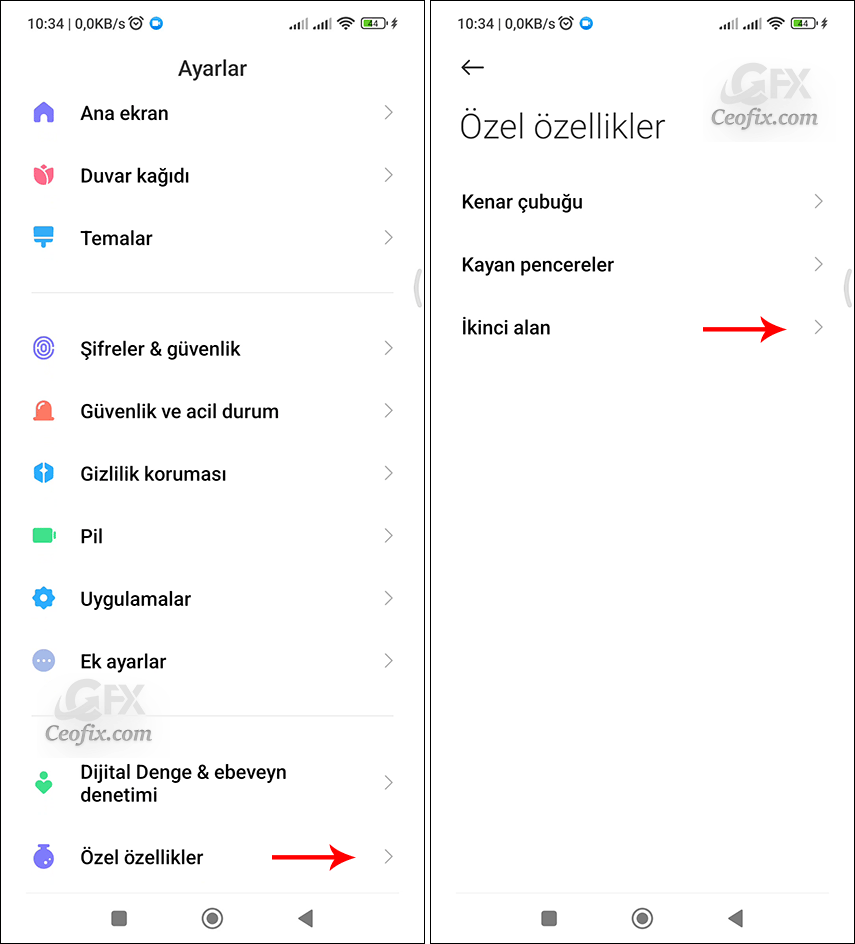
Ve açılan ekranda ikinci alanı aç diyelim. İkinci alan oluşturulacak. Kısa bir süre bekleyin.

İki alan tek cihaz diye bir ekran ile karşılaşacağız. Sağ alt köşeden devam et butonuna dokunalım. İkinci alanlar arası geçişi şifre kullanarak yada kısa yol kullanarak geçmek için yöntemi seçin ve devam et butonuna tıklayın. (Dilerseniz şifre olmasını istemiyorsanız atla diyebilirsiniz.)
İkinci alan şifresini oluşturmak için şimdi oluştur butonuna dokunun.
Ve birincil alandaki deseninizi çizin. Ardından ikincil alan için kullanmak istediğiniz deseni çizin.
Deseni çizdikten sonra onayla butonuna dokunun. Ve daha hızlı geçiş yapmak isterseniz ikinci alan için parmak izi oluşturabilirsiniz oluşturmak için “şimdi oluştur” butonuna istemiyorsanız “atla” butonuna dokunun. Depolama izni istediğinde bu izni verin. Artık ikinci alanı oluşturdunuz.
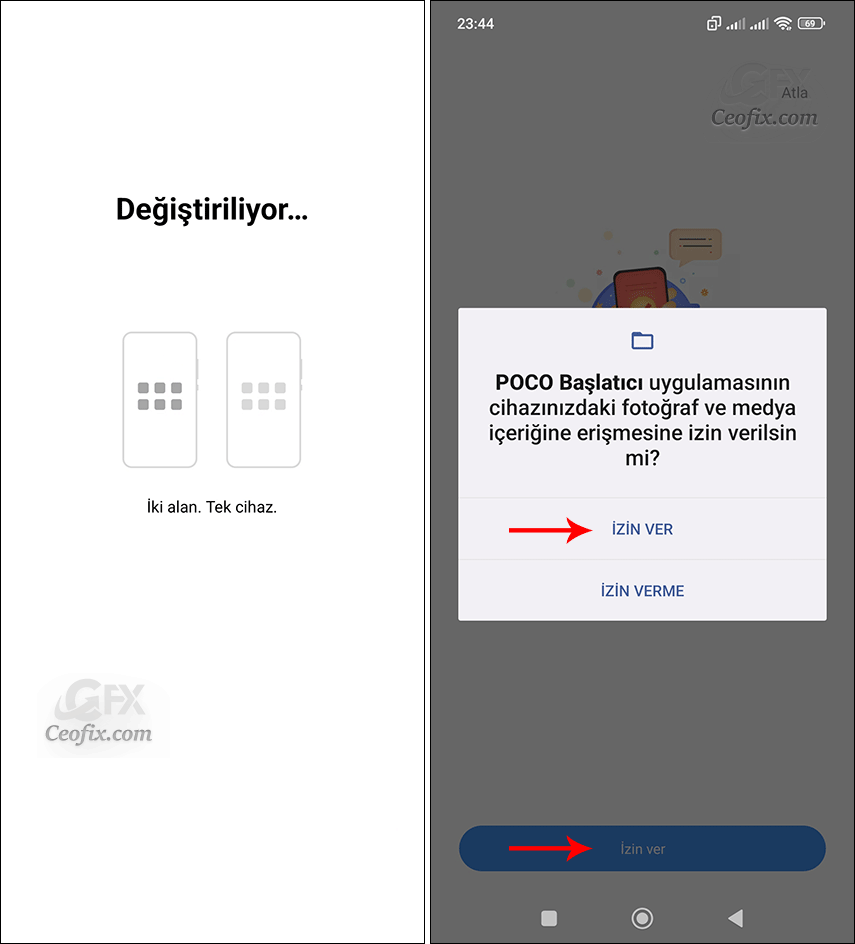
Hepsi bu kadar. İkinci alan açılacak istediğiniz temayı , zil seslerini, gmail hesabınızı ve uygulamaları kurup yeni alanı kullanmaya başlayın.

Diğer alana geçiş yapmak için ana ekrandaki “değiştir” ikonuna dokunun. Ve ana alandaki şifrenizi girip ana alana geçiş yapın. Böylece birden fazla whatsapp hesabı açabiliriz ve ya birden fazla twitter hesabı açarız. Elbetteki instagram gibi veya aklınıza gelen kullandığınız diğer uygulamaları farklı hesaplar olarak açabiliriz.

Merhaba, Xiaomi 12 t pro kullanıyorum ve bu özellik gerçekten kullanışlı ve güzel. Yalnız telefonumda normal tuş kilidi açılışında ne zaman parolayı 1 defa bile yanlış girsem, sanki ikinci alana giriş yapıyormuşum da yanlış şifre ile giriş yapmışım gibi, kilitleniyor ve 30 saniye beni bekletiyor. Bunun bir çözümü var mı bilmiyorum. bence telefonunuzun özellikleri hakkında iyi bilgi sahibi olmak lazım
Harika bir özellikmiş , bende yeni öğrendim , elinize sağlık
Honorda mümkünmü cihaz honor 50
@Omer
honor hakkında bilgim yok. ancak mümnkündür diye düşünüuorum menüelere bir göz atın.
Güzel düşünülmüş ilk defa böyle birşey olduğunu farkettim.
@İsmail hakkani
kesinlikle
Böyle bir özellik olduğunu bilmiyordum , iki tane twitter hesabını kullanabilmek ilginçmiş
@Serkan koç
Aslında iki değil 4 twitter hesabı bile açabiliriz. Yakında anlatacağım.